1、点击课程右侧的“功能列表”,在下拉菜单中点击“章节管理”。
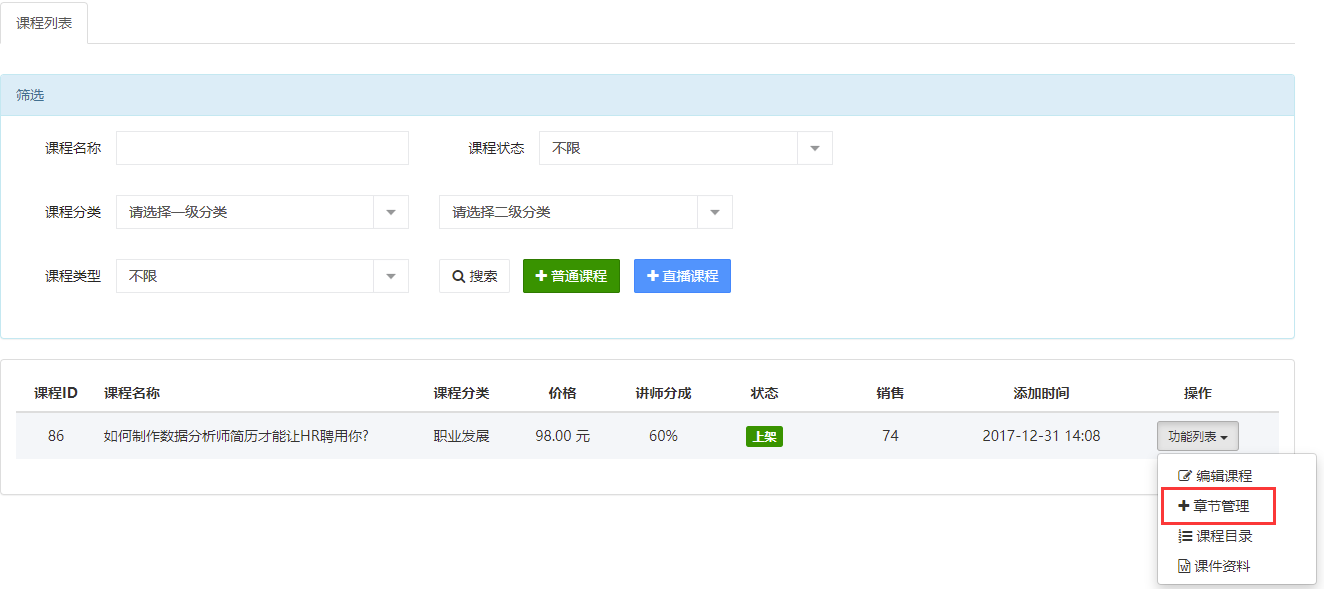
* * *
2、点击“+添加章节”,进入添加章节页面。
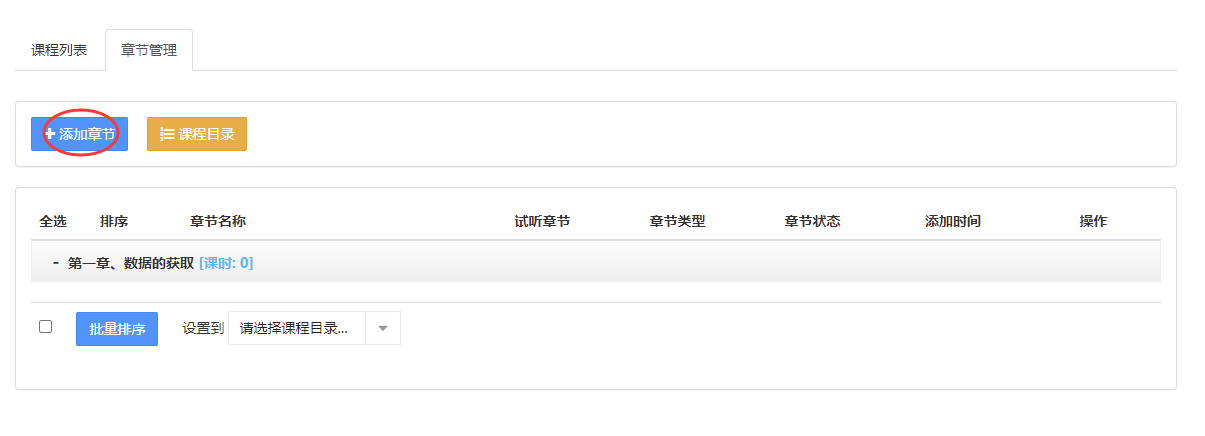
* * *
3、参数讲解:
* **课程目录**:点击下拉后选择该章节的所属目录,如果不需要目录,可不用选择。
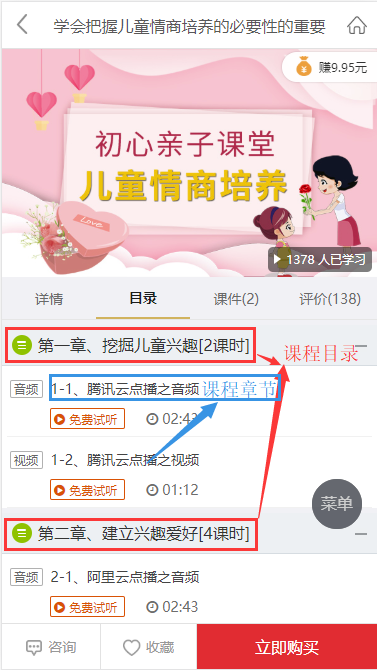
* **章节类型**:可选视频章节、音频章节、图文章节和外链章节,根据实际选择。
* **存储方式**:只有视频章节和音频章节才有。存储方式支持其他存储、七牛云对象存储、内嵌代码存储、腾讯对象云存储、阿里云点播、腾讯云点播和阿里云OSS。比如您上传的视频是上传到腾讯云对象存储,则存储方式方式选择腾讯云对象存储。
* **【视频/音频URL】【点播VideoId】**:使用其他存储、七牛云对象存储、腾讯对象云存储和阿里云OSS需要填写音视频的链接URL。如果是阿里云点播或腾讯云点播,则需要写VideoId,VideoId是一串数字字母字符。
如果选择内嵌代码方式,支持iframe框架方式(例如腾讯视频、优酷视频等),请按以下格式填写(不包括单引号和双引号):

**内嵌代码方式获取如下:**
1)、打开腾讯视频,在视频的左下角依次点击“分享 -> 嵌入代码”。
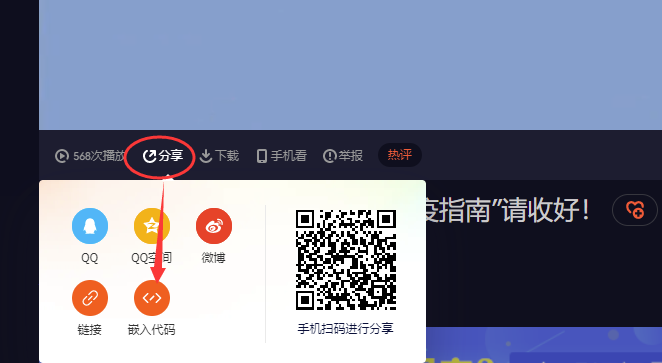
2)、在新建的记事本中粘贴刚才复制的内容。

3)、找到src双引号里的地址,把它替换到课程章节的内嵌代码方式里的“这里替换内嵌视频地址”,记得不要复制任何单引号和双引号。
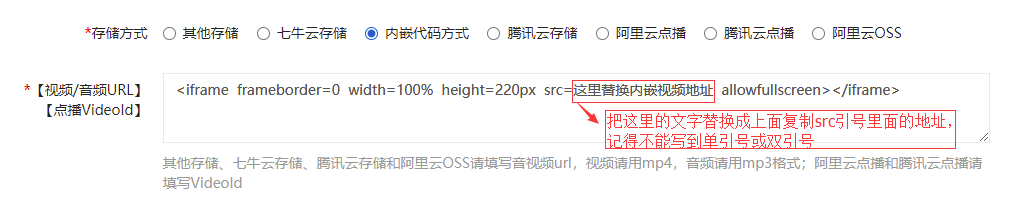
* * *
* **密码访问**:设置密码访问后,必须输入密码才能进入该章节,仅支持音频和视频章节。
* **视频/音频时长**:输入音视频市场后,将显示在前端,例如:15:25。
* **章节内容**:音频章节和视频章节可选填章节内容,图文章节必须填写章节内容。
* **试听章节**:仅针对付费课程有效,设置为试听章节后,音频章节和视频章节可设置试听时间,0为试听整个章节,仅支持七牛云对象存储、腾讯云对象存储、阿里云点播、腾讯云点播和阿里云OSS存储方式。
- 一、使用条件
- 二、总体设置
- A、菜单设置
- B、支付功能
- 1、微信支付配置
- 2、支付宝配置
- C、基本设置
- C-1、全局设置
- C-2、手机端显示
- C-3、 模版消息
- C-4、广告位管理
- C-5、导航栏管理
- C-6、存储方式
- C-7、短信配置
- 1、阿里云短信
- 2、腾讯云短信
- C-8、页面模板
- 1、首页模板
- 2、自定义模板
- C-9、加群客服
- D、参数设置
- 三、课程管理
- A、发布课程
- 1、基本信息
- 2、价格信息
- 3、课程介绍
- 4、营销信息
- 5、分销分享
- 6、加群客服
- 7、SEO信息
- B、章节管理
- C、课程属性
- D、课程海报
- E、开课提醒
- F、更换音视频域名
- 四、课程分类
- 五、推荐板块
- A、添加板块
- B、推荐课程到板块
- 六、讲师管理
- A、添加/编辑讲师
- B、购买讲师价格
- C、购买讲师会员
- 七、营销管理
- A、积分设置
- B、优惠券管理
- C、优惠券规则
- D、限时折扣
- E、课程优惠码
- 八、课程订单
- A、订单管理
- B、创建课程订单
- 九、VIP服务
- A、VIP订单管理
- B、VIP会员管理
- C、VIP等级服务设置
- D、VIP服务卡
- E、创建会员服务
- 十、评价管理
- 十一、分销管理
- A、分销(用户)管理
- B、分销商等级
- C、分销设置
- D、分销海报
- 十二、财务管理
- A、财务概览
- B、提现列表
- C、佣金调整
- 十三、文章公告
- 十四、【微讲师】插件
- A、讲师中心
- 1、课程管理
- 1-1、添加课程
- 1-2、课程目录
- 1-3、课件资料
- 1-4、章节管理
- 2、订单管理
- 3、课程收入
- 4、评论管理
- 5、讲师设置
- B、视频管理
- A、七牛云对象存储
- B、腾讯云对象存储
- C、阿里云点播
- D、腾讯云点播
- E、阿里云OSS
- C、直播管理
- 1、发布直播课程
- 2、开设腾讯云、阿里云直播
- 3、电脑OBS直播推流
- 4、小程序直播推流
- D、题库管理
- 1、创建题库
- 2、随堂练习
- 3、在线考试
- E、修改密码
- 十五、【课堂直播】插件
- A、腾讯云直播配置
- 1、申请腾讯云直播
- 2、云直播域名接入
- 3、直播参数配置
- 4、直播录制回放
- 5、快直播注意事项
- B、阿里云直播配置
- 1、开通阿里云直播
- 2、接入推流域名
- 3、接入播放域名
- 4、直播录制回放
- 5、低延迟直播
- C、开始直播推流
- 1、电脑端推流直播
- 2、手机端推流直播
- D、发布直播课程
- E、互动聊天室配置
- 十六、【课堂题库】插件
- A、如何创建题库?
- B、训练分类有什么作用?
- C、如何创建随堂练习?
- 1、创建随堂练习
- 2、添加练习试题
- D、如何创建在线考试?
- 1、创建在线考试
- 2、添加考试试题
- 3、设置试题分数
- 4、批阅试卷
- 附录章节
- 附录一、如何获取用户openid?
- 附录二、阿里云申请https域名证书
